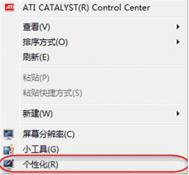win7 ghost 纯净版系统无法更改桌面壁纸的三个完美解决方案
方法一、
1、按 Win+R 组合键调出运行窗口,输入regedit命令后,回车打开注册表编辑器;

2、在注册表编辑器中依次定位到以下注册表项:HKEY_LOCAL_MACHINE/Software/Microsoft/Windows/CurrentVersion/Policies找到 ActiveDesktop 项,如果没有ActiveDesktop 项,新建一个,方法:右击Policies,选择新建-项,并将其重命名为 ActiveDesktop;
3、接着展开ActiveDesktop,在右侧窗口中右击选择新建-DWORD 值,命名为 NoChangingWallPaper。为新建值 NoChangingWallPaper 赋值,并将其赋值设置为0。(1表示阻止更改,0表示允许更改)。
4、最后点击确定退出注册表编辑器,重启即可生效。
方法二、
1、在开始搜索框中输入轻松访问中心后按回车;

2、然后在弹出的轻松访问中心窗口中拉动滑块到浏览所有设置,点击使计算机更易于查看;
3、查看一下窗口底部使屏幕上显示的内容更易于查看部分,取消勾选删除背景图像(如果有)前面的勾选,然后检查一下壁纸能否修改。
方法三、
1、首先打开资源管理器,然后在地址栏中输入%USERPROFILE%/AppData/Roaming/Microsoft/Windows/Themes命令,然后回车;
2、然后将TranscodedWallpaper.jpg 重命名为 TranscodedWallpaper.old。
3、接着双击打开slideshow.ini,清空所有文件内容,之后退出资源管理器即可。
win7系统下安装office2013出现错误代码1402/1920/1406解决方法汇总
1、安装office2013错误代码1406的解决方法:

首先启动注册表编辑器后,找到这3个键值,并尝试手动删除,如果手动删除仍然提示拒绝访问的话,可以继续下面步骤:
(本文来源于图老师网站,更多请访问http://m.tulaoshi.com)1、首先鼠标右击这个项目,选择权限,在弹出来的对话框中,点击高级按钮;
2、在弹出的高级设置对话框中,切换到所有者选项卡,然后选择下方的管理员账号,并点击应用,切换到所有者;
3、之后返回到权限选项卡,点击下方的添加,输入everyone,然后点击检查名称,然后确定;
(本文来源于图老师网站,更多请访问http://m.tulaoshi.com)4、在弹出的权限设置窗口,在上方选中完全控制下方的允许选项,点击确定,回到权限窗口,然后找到everyone,删除其中的拒绝删除的项目,之后点击确定,进入注册表重新删除这个键值即可。
2、安装office2013错误代码 1920解决方法:

1、打开开始菜单中的运行对话框,然后输入services.msc,回车打开服务界面;

2、然后在弹出来的窗口右侧中找到并双击Windows Font Cache Service就是FontCache服务;
3、在弹出来的界面中将设置启动类型为自动,设置服务器状态为已启动(点击启动按钮);

4、最后再次进行Office 2013tulaoshi安装,就不会再出现这个1920错误了。
3、安装office2013错误代码 1402解决方法:

1、建议依次按照下面的文件路径删除以下文件(如果还在的话):
C:Users(用户)Administrator(用户名)AppDataRoamingMicrosoft Excel
C:Users(用户)Administrator(用户名)AppDataRoamingMicrosoftWord
C:Users(用户)Administrator(用户名)AppDataLocalTemp下的有关文件
C:ProgramDataMicrosoftOfficeSoftwareProtectionPlatform
C:ProgramFilesCommon Filesmicrosoft shared下所有带有office的文件夹
C:Program FilesMicrosoft Office下的所有文件
C:Users(用户)Administrator(用户名)AppDataLocalMicrosoftOFFICE下的文件夹
C:Users(用户)Administrator(用户名)AppDataRoamingMicrosoftOffice下的文件夹
C:Users(用户)Administrator(用户名)AppDataRoamingMicrosoftTemplates下的文件夹
C:Program FilesCommonFilesmicrosoftsharedOfficeSoftwareProtectionPlatform
C:ProgramDataMicrosoftOFFICEC:ProgramFilesCommon FilesMicrosoft SharedRRLoc14(office2010)
C:ProgramFilesCommon FilesMicrosoft SharedTHEMES14(office2010)
2、最后清理垃圾和注册表就可以了。
关于win7系统下安装office2013出现错误代码1402/1920/1406解决方法汇总就跟大家分享到这边了,如果你在安装office2013过程中遇到了这些错误的话,就可以根据上面的方法进行解决了
重装win7旗舰版系统后启动时提示invalid partition table的解决方法
原因分析:一般是硬盘主引导记录中的分区表有错误,当指定了多个自举分区(只能有一个自举分区)或病毒占用了分区表的时候,就会出现这样的故障,主引导记录(MBR)位于0磁头/0柱面/1扇区,由FDISK.EXE对硬盘分区时生成,MBR包括主引导程序、分区表和结束标志55AAH三部分,共占一个扇区,主引导程序中含有检查硬盘分区表的程序代码和出错信息、出错处理等内容。
当硬盘启动时,主引导程序将检查分区表中的自举标志。若某个分区为可自举分区,则有分区标志80H,否则就为00H,而系统规定只能有一个分区为自举分区,所以如果分区表中含有多个自举标志时,主引导程序会给出Invalid partion table"的错误提示。

解决方法:
1、光盘引导,这里需要使用修复软件,到网上下载这款DiskGenius(磁盘精灵)软件重建分区表,首先使用一张集成有DiskGenius软件的系统u盘引导到DOS下,然后启动Genius软件;(ps系统U盘需要按快捷键F11、F12、F1电脑不同按键不同等选择从U盘启动)

2、重建分区表,首先使用组合键展开工具菜单,然后选择重建分区表"命令,接着按键选择继续按钮,之后按键后弹出方式选择提示信息框,按键选择自动方式按钮,按键,弹出修复完成提示信息框,按键确定操作。

3、最后在键盘上按组合鍵,展开硬盘菜单,选择存盘命令,弹出确定更新提示信息框,按鍵,选中是按钮,然后按鍵存盘,最后退出Genius软件就可以了,然后拔出u盘,重启就可以进入系统了。

ps:DiskGenius软件现在有在Windows系统下使用的tulaoShi.com软件,这样在备份分区表时就不用启动到DOS下了。